Краткий обзор принтера HP Photosmart 6510
Вид спереди
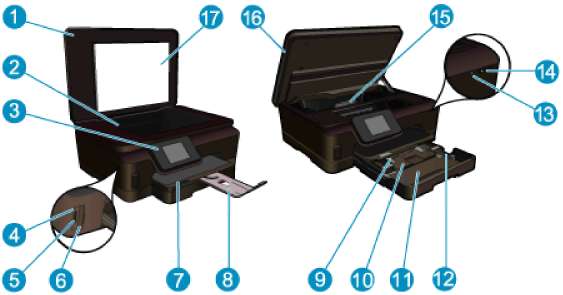
|
1
|
Крышка
|
|
2
|
Стекло
|
|
3
|
Цветной графический дисплей (также называется дисплеем)
|
|
4
|
Индикатор фото
|
|
5
|
Гнездо для карт памяти Secure Digital (SD)
|
|
6
|
Гнездо для карт Memory Stick
|
|
7
|
Выходной лоток
|
|
8
|
Удлинитель лотка для бумаги (также называется удлинителем лотка)
|
|
9
|
Направляющая ширины бумаги в лотке для фотобумаги
|
|
10
|
Лоток для фотобумаги
|
|
11
|
Основной лоток
|
|
12
|
Направляющая ширины бумаги для основного лотка
|
|
13
|
Индикатор беспроводной связи
|
|
14
|
Кнопка питания
|
|
15
|
Блок печатающей головки и область доступа
|
|
16
|
Крышка доступа
|
|
17
|
Подложка крышки
|
Вид сверху и сзади

19 Блок печатающих головок
20 Область доступа
21 Расположение номера модели
22 Разъем питания (используйте только вместе с кабелем питания, поставляемым НР)
23 Порт USB на задней панели
Функции панели управления
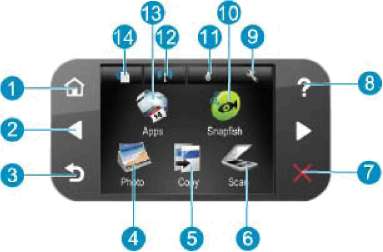
Начало. Позволяет вернуться на начальный экран (экран по умолчанию, который отображается при включении устройства).
Кнопки со стрелками. Позволяет перемещаться по фотографиям и элементам меню. Коснитесь кнопки со стрелкой вправо для доступа ко второму начальному экрану.
Назад. Позволяет вернуться на предыдущий экран на дисплее.
Фото. Открывает меню Фото.
Копир. Открывает меню Копир, в котором можно выбрать тип копии и изменить параметры копирования.
Сканир. Открывает меню Сканировать в, в котором можно выбрать место назначения для сканирования.
Отмена. Останавливает текущую операцию.
Справка. Открывает меню Справка на дисплее, где можно выбрать тему для получения дополнительной информации. Если на начальном экране коснуться Справка, будут перечислены темы, для которых доступна справка. В зависимости от выбранной темы информация будет показана на дисплее устройства или на экране компьютера. Если открыт другой экран (не начальный экран), при нажатии кнопки Справка будет показана справка по текущему экрану.
9 Установка. Открывает меню «Настройка», в котором можно изменить параметры устройства и использовать функции обслуживания.
10 Snapfish. Открывает веб-сайт Snapfish, который позволяет выгружать и редактировать фотографии, а также обмениваться ими. Веб-сайт Snapfish может быть недоступен в некоторых странах и регионах.
11 Чернила. Показывает приблизительный уровень чернил в картридже (как и в картридже 45, картриджах 45 цена, новом картридже 45 цена, картриджах 45 цена со скидкой 43%). Если уровень чернил ниже минимального, отображается символ предупреждения.
12 Беспроводное. Открывает меню беспроводной связи, в котором можно изменить соответствующие параметры.
13 Apps. Диспетчер приложений позволяет быстро и легко получать доступ и печатать данные из Интернета, например карты, купоны, страницы для раскрашивания и головоломки.
14 ePrint. Открывает меню ePrint, в котором можно включить или выключить службу, просмотреть адрес электронной почты принтера и напечатать страницу сведений.
<<<назад
далее>>>
при использовании материалов ссылка на сайт awella.ru обязательна
|